إدارة مجموعات SIM - مدخل Microsoft Azure
تسمح لك مجموعات SIM بفرز SIMs في فئات لتسهيل الإدارة. يجب أن تكون كل بطاقة SIM عضوا في مجموعة SIM، ولكن لا يمكن أن تكون عضوا في أكثر من واحد. إذا كان لديك عدد صغير فقط من SIM، فقد تحتاج إلى إضافتها جميعا إلى نفس مجموعة SIM. بدلا من ذلك، يمكنك إنشاء مجموعات SIM متعددة لفرز SIMs. على سبيل المثال، يمكنك تصنيف SIMs حسب الغرض منها (مثل SIMs المستخدمة من قبل أنواع محددة من UE مثل الكاميرات أو الهواتف المحمولة)، أو حسب موقعها في الموقع. في هذا الدليل الإرشادي، ستتعلم كيفية إنشاء مجموعات SIM وحذفها وعرضها باستخدام مدخل Microsoft Azure.
المتطلبات الأساسية
- تأكد من أنه يمكنك تسجيل الدخول إلى مدخل Microsoft Azure باستخدام حساب مع الوصول إلى الاشتراك النشط الذي حددته في إكمال المهام الأساسية لنشر شبكة جوال خاصة. يجب أن يكون لهذا الحساب دور المساهم المضمن في نطاق الاشتراك.
- حدد اسم مورد شبكة الجوال المطابق لشبكة الجوال الخاصة بك.
عرض مجموعات SIM الموجودة
يمكنك عرض مجموعات SIM الموجودة في مدخل Microsoft Azure.
سجل الدخول إلى مدخل Azure.
ابحث عن مورد شبكة الجوال الذي يمثل شبكة الجوال الخاصة التي تريد إضافة مجموعة SIM إليها وحددها.
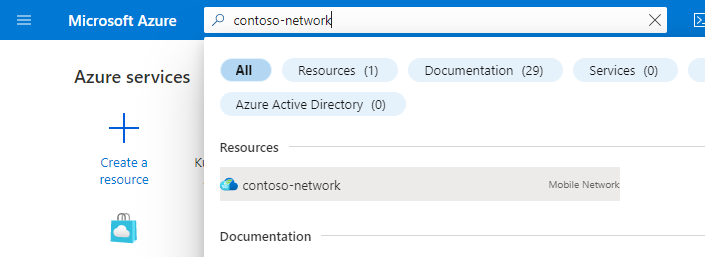
في قائمة الموارد ، حدد مجموعات SIM لمشاهدة قائمة بمجموعات SIM الموجودة.
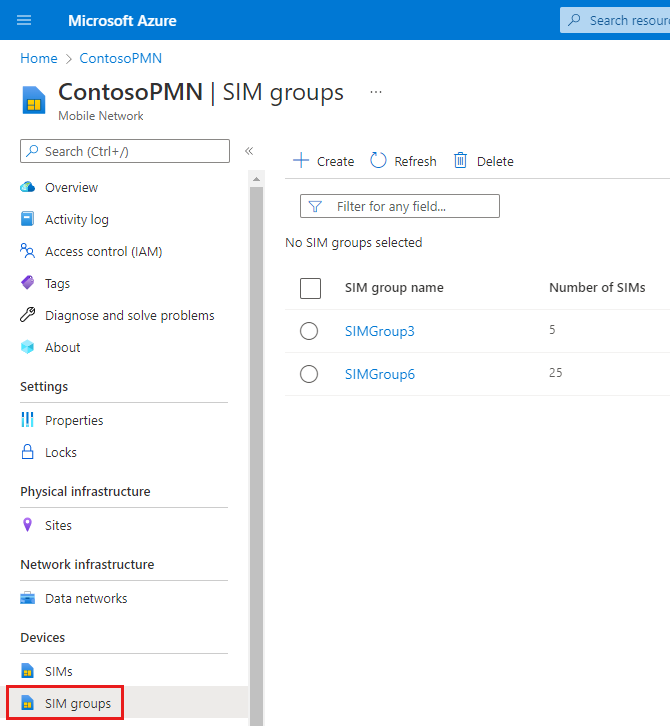
إنشاء مجموعة SIM
يمكنك إنشاء مجموعات SIM جديدة في مدخل Microsoft Azure. كجزء من إنشاء مجموعة SIM، يتم منحك خيار توفير SIM جديدة لإضافتها إلى مجموعة SIM الجديدة. إذا كنت ترغب في توفير SIM جديدة، فأنت بحاجة إلى جمع قيم SIM ومجموعة SIM قبل البدء.
لإنشاء مجموعة SIM جديدة:
انتقل إلى قائمة مجموعات SIM في شبكة الجوال الخاصة بك، كما هو موضح في عرض مجموعات SIM الموجودة.
حدد إنشاء.
قم بما يلي في علامة التبويب تكوين الأساسيات .
أدخل اسما لمجموعة SIM الجديدة في حقل اسم مجموعة SIM.
في الحقل Region ، حدد المنطقة التي قمت بنشر شبكة الجوال الخاصة فيها.
حدد شبكة الجوال الخاصة بك من القائمة المنسدلة لشبكة الجوال.

حدد Next: Encryption.
في علامة التبويب تكوين التشفير ، حدد نوع التشفير الذي اخترته بجوار نوع التشفير. بشكل افتراضي، يتم تحديد المفاتيح المدارة من قبل Microsoft (MMK). بمجرد الإنشاء، لا يمكنك تغيير نوع التشفير لمجموعة SIM.
- إذا تركت المفاتيح المدارة من Microsoft (MMK) محددة، فلن تحتاج إلى إدخال أي معلومات تكوين إضافية في علامة التبويب هذه.
- إذا حددت المفاتيح المدارة بواسطة العميل (CMK)، فستظهر مجموعة جديدة من الحقول. تحتاج إلى توفير Key URI والهوية المعينة من قبل المستخدم التي تم إنشاؤها أو جمعها في تجميع قيم SIM ومجموعة SIM. يمكن تحديث هذه القيم كما هو مطلوب بعد إنشاء مجموعة SIM.
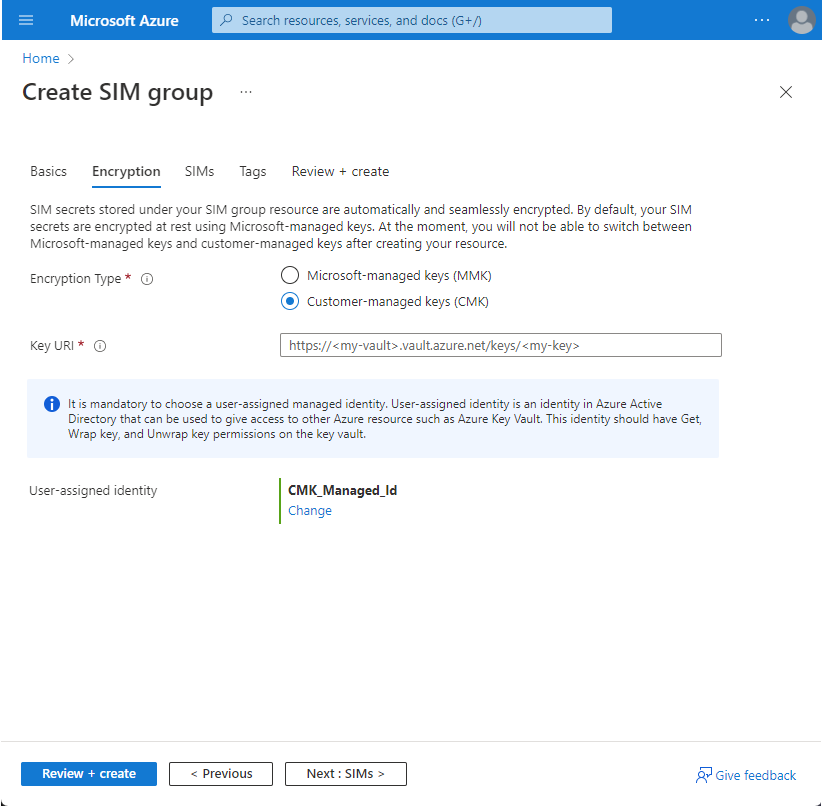
حدد Next: SIMs.
في علامة التبويب تكوين SIMs ، حدد أسلوب الإدخال الذي اخترته عن طريق تحديد الخيار المناسب بجوار كيف تريد إدخال معلومات SIMs؟. يمكنك بعد ذلك إدخال المعلومات التي جمعتها ل SIMs.
- إذا قررت أنك لا تريد توفير أي SIMs في هذه المرحلة، فحدد إضافة SIMs لاحقا.
- إذا قمت بتحديد إضافة يدويا، يظهر زر إضافة SIM جديد ضمن إدخال تكوينات ملف تعريف SIM. حدده، واملأ الحقول بالإعدادات الصحيحة لبطاقة SIM الأولى التي تريد توفيرها، وحدد إضافة بطاقة SIM. كرر هذه العملية لكل بطاقة SIM إضافية تريد توفيرها.
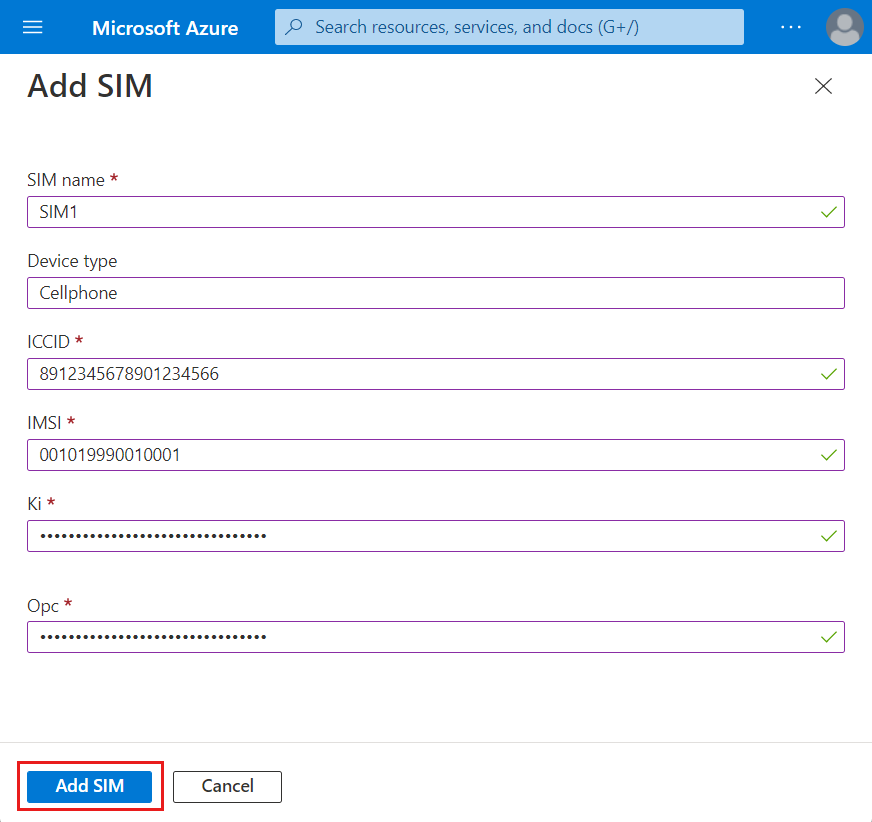
إذا قمت بتحديد Upload JSON file، يظهر حقل Upload SIM profile configurations . استخدم هذا الحقل لتحميل ملف JSON الذي اخترته.
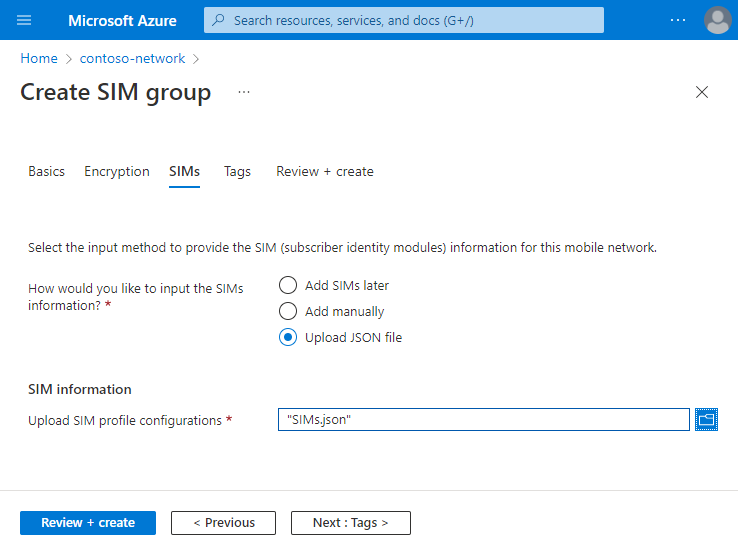
حدد "Review + create".
سيقوم Azure الآن بالتحقق من صحة قيم التكوين التي أدخلتها. يجب أن تشاهد رسالة تشير إلى أن قيمك قد اجتازت التحقق من الصحة.
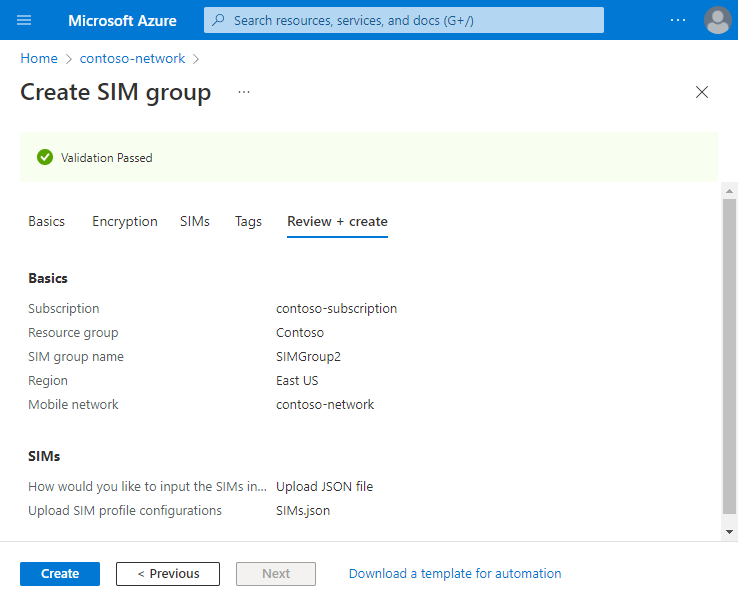
إذا فشل التحقق من الصحة، فسترى رسالة خطأ وسيتم وضع علامة تبويب التكوين (علامات) التكوين التي تحتوي على التكوين غير الصالح بنقاط حمراء. حدد علامة التبويب (علامات) المعلمة واستخدم رسائل الخطأ لتصحيح التكوين غير الصالح قبل العودة إلى علامة التبويب مراجعة + إنشاء .
بمجرد التحقق من صحة التكوين الخاص بك، يمكنك تحديد Create لإنشاء مجموعة SIM. يعرض مدخل Microsoft Azure شاشة التأكيد التالية عند إنشاء مجموعة SIM.
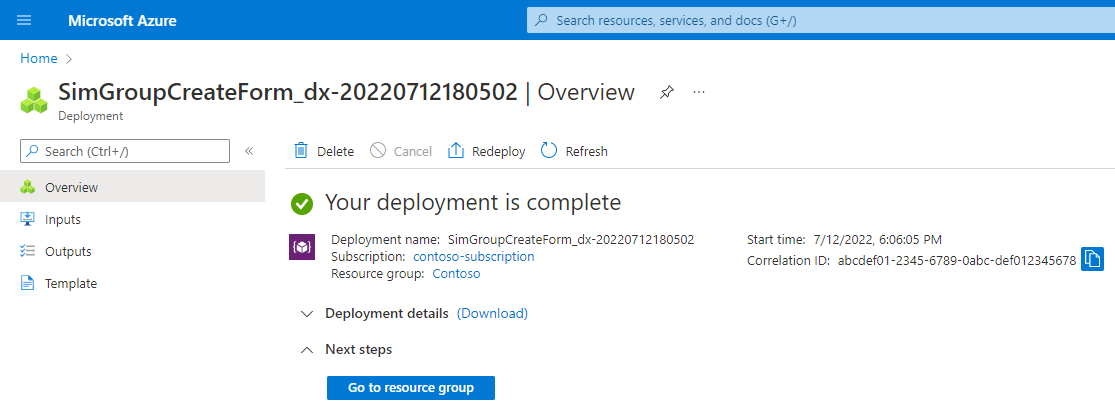
انقر فوق الانتقال إلى مجموعة الموارد ثم حدد مجموعة SIM الجديدة من قائمة الموارد. سيتم عرض مجموعة SIM الجديدة وأي بطاقات SIM قمت بتوفيرها.
في هذه المرحلة، لا تحتوي بطاقات SIM الخاصة بك على أي نهج بطاقة SIM معينة لذلك لن يتم تقديمها إلى الخدمة. إذا كنت تريد البدء في استخدام SIMs، فعين نهج SIM لهم. إذا قمت بتكوين تخصيص عنوان IP ثابت لمثيل (مثيلات) الحزمة الأساسية، فقد تحتاج أيضا إلى تعيين عناوين IP ثابتة إلى SIMs التي قمت بتوفيرها.
تعديل مجموعة SIM
إذا قمت بتكوين تشفير CMK لمجموعة SIM الخاصة بك، يمكنك تعديل مفتاح URI والهوية المعينة من قبل المستخدم من خلال مدخل Microsoft Azure.
انتقل إلى قائمة مجموعات SIM في شبكة الجوال الخاصة بك، كما هو موضح في عرض مجموعات SIM الموجودة.
حدد مجموعة SIM التي تريد تعديلها.
حدد جزء التشفير .
إذا كنت تريد تغيير مفتاح URI، أدخل القيمة الجديدة في حقل Key URI باستخدام القيم التي جمعتها في تجميع قيم مجموعة SIM وبطاقة SIM.
إذا كنت تريد تغيير الهوية المعينة من قبل المستخدم، فانقر فوق الارتباط التشعبي الحالي للهوية المعينة من قبل المستخدم. يؤدي ذلك إلى توسيع نافذة جديدة لتحديد الهوية الجديدة. حدد الهوية التي تم إنشاؤها في تجميع قيم مجموعة SIM وبطاقة SIM وحدد إضافة.
حدد التالي.
راجع التغييرات التي أجريتها. إذا كانت صحيحة، فحدد Create.
حذف مجموعة بطاقة SIM
يمكنك حذف مجموعات SIM من خلال مدخل Microsoft Azure.
- انتقل إلى قائمة مجموعات SIM في شبكة الجوال الخاصة بك، كما هو موضح في عرض مجموعات SIM الموجودة.
- تأكد من عدم الحاجة إلى أي SIM في مجموعة SIM. عند حذف مجموعة SIM، سيتم حذف جميع بطاقات SIM التي تحتوي عليها.
- حدد خانة الاختيار بجوار مجموعة بطاقة SIM التي تريد حذفها.
- حدد حذف من شريط الأوامر .
- في النافذة المنبثقة التي تظهر، حدد حذف لتأكيد رغبتك في حذف مجموعة بطاقة SIM.
الخطوات التالية
تعرف على المزيد حول كيفية إدارة SIMs في مجموعات SIM.

